我们有时候用WPS表格处理了一些数据,但是我们还有一些文件没有添加进来,这时候我们可以采取添加插入附件的方法来添加,这样别人打开我们的表格的时候,就可以打开我们添加的附件了,附件可以是图片,文档,音频,压缩包等很多类型,这对我们来说还是比较方便的,这里介绍下表格中怎么插入附件,希望帮助到大家参考。
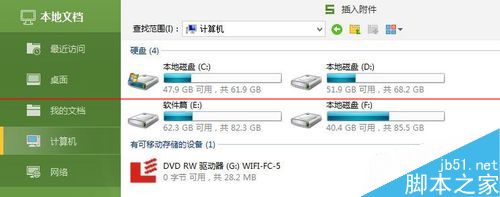
1、我们这里首先打开一个自己制作的电子表格。
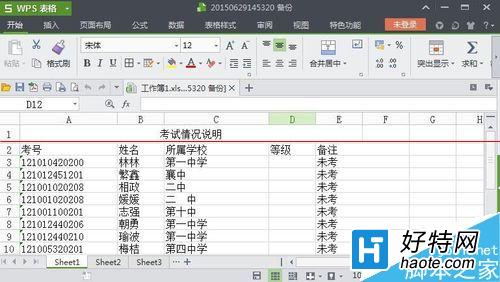
2、这时候如果想要在这个表格中添加附件的话,我们可以点击插入菜单中附件。
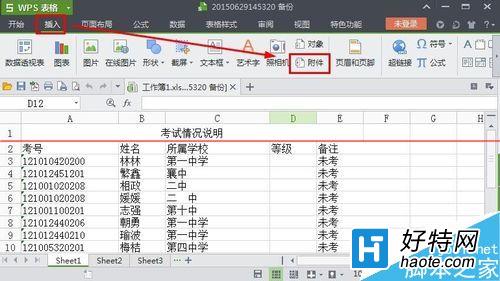
3、这时候打开的窗口中可以在电脑上找到想要添加的附件,插入。
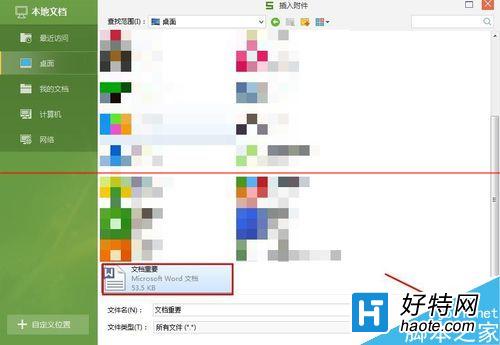
4、这样我们就可以看到插入进来的文件附件。双击就可以打开这个附件。
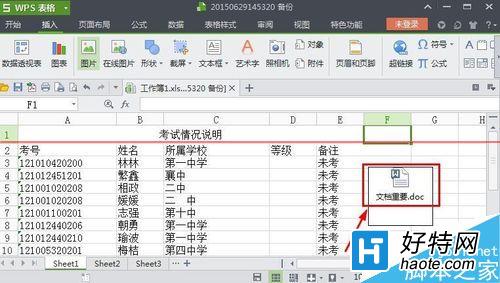
5、这样我们就可以看到附件上的内容。
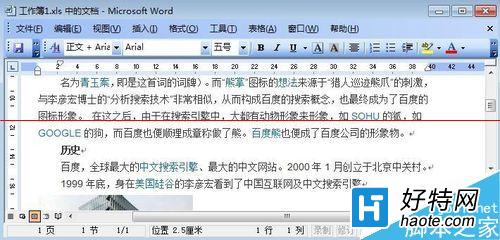
6、当然如果你需要的话,我们可以将这个文件下载到自己电脑,在这个插入的附件上我们单击鼠标右键。选择保存到文件。
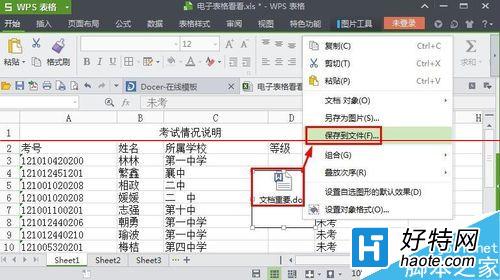
7、然后将里面的附件保存到自己电脑即可。小编发现将附件插入以后,保存。然后将本地上的附件文件删除以后,打开表格里面有可以正常访问我们的附件。
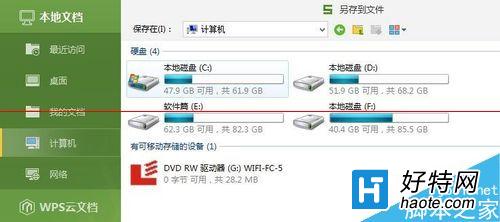
注意事项:插入附件方法,支持很多你需要的格式,比如图片,视频,音乐,压缩包等等。
-
WPS2019 免费完整版 V1.0 pc版 136 Bytes
下载
小编推荐
视频推荐
更多 - wps2016正式下载免费完整版运营中
- wps2016官方下载免费完整版:国产的实用办公软件。
- 55.12 MB 11.23 赞(435)
- 安全无广告 需网络
手游风云榜
更多 资讯阅读
更多 -

- 使用Blender生成城市模型
- 教程 2024-12-05
-

- 全球气象数据ERA5的下载方法
- 教程 2024-12-05
-

- Xpath解析及其语法
- 教程 2024-12-04
-

- 机器学习:神经网络构建(下)
- 教程 2024-12-04
-

- 华为Mate品牌盛典:HarmonyOS NEXT加持下游戏性能得到充分释放
- 教程 2024-12-03
-

- 实现对象集合与DataTable的相互转换
- 教程 2024-12-02
-

- 硬盘的基本知识与选购指南
- 教程 2024-12-01
-

- 如何在中国移动改变低价套餐
- 教程 2024-11-30
-

- 鸿蒙NEXT元服务:论如何免费快速上架作品
- 教程 2024-11-29
-

- 丰巢快递小程序软件广告推荐关闭方法
- 教程 2024-11-27
-

- 如何在ArcMap软件中进行栅格图像重采样操作
- 教程 2024-11-26
-

- 算法与数据结构 1 - 模拟
- 教程 2024-11-26






























